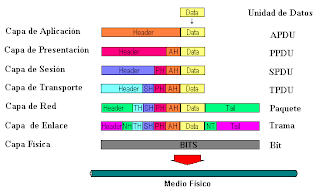Después de conectar hasta 6 PCs sin ningún punto de acceso a continuación os explicare como podemos hacerlo.
Lo primero que tenemos que hacer es habilitar un espacio para colocar el AP(Punto de Acceso), el espacio tiene que ser plano y lo más alto posible, una vez colocado tenemos que enchufarlo a la red eléctrica.
Por defecto nuestra red no tendrá contraseña así que solo tendréis que instalar el dispositivo(si no sabéis como mirad la entrada anterior en la que se explica como hacerlo), el AP que yo he utilizado no tenia activo el DHCP configurado de serie así que si os pasa lo mismo tendréis que configurar una ip para vuestro PC distinto a los demás que pertenezcan a la red.
Una vez conectados al AP podemos configurarlo introduciendo en nuestro navegador la dirección http://192.168.0.254, una vez dentro podremos configurar desde el rango de ip, la ip del AP, poner contraseña, filtrado por MAC.
Ya que esta red solo pueden conectarse PCs de forma inalámbrica podemos añadirle un switch para que puedan conectarse PCs mediante cable, esto se puede hacer de una forma muy sencilla conectando el puerto RJ45 que dispone el AP y el resto de PCs al switch. Si además tuviéramos una conexión a Internet bastaría con conectar al switch el cable de red que tenga Internet y en la configuración del AP tendríamos que cambiar la puerta de enlace predefinida como 0.0.0.0 por la IP del router o del dispositivo por el cual tengamos acceso a Internet, en mi caso sería 192.168.100.11.
Después de toda la instalación y configuración nuestra red quedaría de esta manera:
En el siguiente post os explicare como configurar las opciones de seguridad de un punto de acceso.
Si te gusta la telematica aqui podras obetener informacion sobre ella, claro esta siempre desde el punto de vista de un joven estudiante de telecomunicaciones.
martes, 30 de noviembre de 2010
viernes, 26 de noviembre de 2010
8-Conexión ad hoc
Como os dije en el post anterior, este post corresponde a la practica 8 que realizamos. Para realizar esta practica hemos utilizado un adaptador wireless DWL-G122 de D-Link.
El primer paso para conectar los dos equipos es introducir el CD-ROM que acompaña al dispositivo y seleccionar instalar los drivers, cuando lo seleccionamos nos pedirá el idioma que preferimos para la instalación, yo elegí el español pero ustedes podéis elegir el que queráis.
Después de esto solo tenéis que darle a siguiente en todas las ventanas que os aparecerán a no ser de que queráis cambiar la ruta en la que guardara el programa. Una vez que los drivers se han instalado nos pedirá que conectemos el dispositivo.
Una vez echa la instalación tenemos añadir nuestra red ad hoc, para ello vamos a las propiedades de la red inalámbrica y cliqueamos en la pestaña de redes inalámbricas y pulsamos el botón de agregar, como no disponemos de DHCP tendremos que colocar la ip manualmente como indicamos en unos post anteriores, una vez echo eso solo tenemos que buscar la red desde otro dispositivo.
El primer paso para conectar los dos equipos es introducir el CD-ROM que acompaña al dispositivo y seleccionar instalar los drivers, cuando lo seleccionamos nos pedirá el idioma que preferimos para la instalación, yo elegí el español pero ustedes podéis elegir el que queráis.
Después de esto solo tenéis que darle a siguiente en todas las ventanas que os aparecerán a no ser de que queráis cambiar la ruta en la que guardara el programa. Una vez que los drivers se han instalado nos pedirá que conectemos el dispositivo.
Una vez echa la instalación tenemos añadir nuestra red ad hoc, para ello vamos a las propiedades de la red inalámbrica y cliqueamos en la pestaña de redes inalámbricas y pulsamos el botón de agregar, como no disponemos de DHCP tendremos que colocar la ip manualmente como indicamos en unos post anteriores, una vez echo eso solo tenemos que buscar la red desde otro dispositivo.
Después de realizar la conexión y de comprobar que existe comunicación probamos a conectar mas de un dispositivo a la red hasta lograr un total de 6 PCs diferentes sin necesidad de un punto de acceso.
jueves, 25 de noviembre de 2010
Formas de Conectar una red inalámbrica
Después de realizar varias redes con conexiones directas por cable creo que tenemos que equilibrar un poco la balanza ya que la única conexión que hemos realizado inalámbricamente ha sido la conexión bluetooth entre dos PCs, dicho esto primero y antes de realizar el caso práctico numero 8 y la posterior os quiero explicar en que consistirán.
El caso práctico 8 sera la conexión entre PCs con un adaptador USB de wireless sin utilizar ningún punto de acceso, lo que también se llama comunicación adhoc, y probaremos si es posible compartir archivos e Internet y la velocidad con la que se accede.
En el caso práctico 9 llevaremos a cabo la conexión entre PCs con el mismo adaptador pero utilizando un punto de acceso para ver si existe alguna diferencia entre utilizarlo o no.
El caso práctico 8 sera la conexión entre PCs con un adaptador USB de wireless sin utilizar ningún punto de acceso, lo que también se llama comunicación adhoc, y probaremos si es posible compartir archivos e Internet y la velocidad con la que se accede.
En el caso práctico 9 llevaremos a cabo la conexión entre PCs con el mismo adaptador pero utilizando un punto de acceso para ver si existe alguna diferencia entre utilizarlo o no.
7-Conectar dos PCs con cable de red
Después de explicaros varios casos prácticos de conexiones de red, he decidido numerarlos para llevar de cierta manera un orden, por lo que en este caso práctico sería el numero 7.
Esta vez hemos optado por conectar dos PCs con un cable de red cruzado categoría 5 con terminales RJ45. Como hemos explicado en otras prácticas, si no utilizáramos un cable cruzado, no sería posible la conexión debido a la conexión de los pines de transmisión y recepción. Una vez tengamos el cable, conectaremos los dos PCs insertando cada uno de los terminales en cada una de las tarjetas de red.
Como por defecto tendremos que la ip se le asigne aútomaticamente, tendremos que cambiarlo debido a que no tenemos ningún dispositivo con DHCP que otorgue una IP determinada a cada PC.
Para hacer esto tendremos que ir a las propiedades de la red y cliquear en las propiedades del protocolo tcp/ip y nos saldrá una pantalla similar a la imagen inferior, en la que tendremos que especificar una ip para cada ordenador. Con solo pulsar en la dirección de mascara de subred se establecerá aútomaticamente 255.255.255.0.
Una vez echo esto, la red ya esta lista para compartir archivos como en todas las redes anteriores que hemos creado, si ocurriese algún problema lo primero sería verificar si la tarjeta de red tiene el led parpadeante verde para corroborar que hay conexión a nivel de enlace, y también se podría mirar si existe comunicación de nivel 3 haciendo ping con el otro ordenador.
Esta vez hemos optado por conectar dos PCs con un cable de red cruzado categoría 5 con terminales RJ45. Como hemos explicado en otras prácticas, si no utilizáramos un cable cruzado, no sería posible la conexión debido a la conexión de los pines de transmisión y recepción. Una vez tengamos el cable, conectaremos los dos PCs insertando cada uno de los terminales en cada una de las tarjetas de red.
Como por defecto tendremos que la ip se le asigne aútomaticamente, tendremos que cambiarlo debido a que no tenemos ningún dispositivo con DHCP que otorgue una IP determinada a cada PC.
Para hacer esto tendremos que ir a las propiedades de la red y cliquear en las propiedades del protocolo tcp/ip y nos saldrá una pantalla similar a la imagen inferior, en la que tendremos que especificar una ip para cada ordenador. Con solo pulsar en la dirección de mascara de subred se establecerá aútomaticamente 255.255.255.0.
Una vez echo esto, la red ya esta lista para compartir archivos como en todas las redes anteriores que hemos creado, si ocurriese algún problema lo primero sería verificar si la tarjeta de red tiene el led parpadeante verde para corroborar que hay conexión a nivel de enlace, y también se podría mirar si existe comunicación de nivel 3 haciendo ping con el otro ordenador.
jueves, 18 de noviembre de 2010
Red en Estrella
Hace un par de post escribí sobre la red en anillo y hoy le toca a la red en estrella, esta red se identifica porque todos los dispositivos están conectados a uno central del cual depende toda la red, es la mas extendidas en las redes locales ya que en las redes locales todos los PCs o dispositivos están conectados a un router, switch o un hub como nodo central por el que pasan todos los paquetes.
En esta red todos los dispositivos pueden comunicarse con cualquier otro dispositivo de la red aunque no tenga una conexión física directa entre ellos.
Esta red tiene la ventaja de que es fácil agregar equipos a la red y reconfigurar la red, si uno de los PC se desconecta(no puede ser el nodo central) solo queda fuera ese PC y no toda la red. Pero tiene otros inconvenientes como que si el nodo central falla la red deja de funcionar y requiere mas cable para formar la red.
En esta red todos los dispositivos pueden comunicarse con cualquier otro dispositivo de la red aunque no tenga una conexión física directa entre ellos.
Esta red tiene la ventaja de que es fácil agregar equipos a la red y reconfigurar la red, si uno de los PC se desconecta(no puede ser el nodo central) solo queda fuera ese PC y no toda la red. Pero tiene otros inconvenientes como que si el nodo central falla la red deja de funcionar y requiere mas cable para formar la red.
miércoles, 17 de noviembre de 2010
Modelo OSI
El modelo OSI(Open System Interconnection) es un modelo de red creado por la organización internacional para la estandarización en 1984 para facilitar la comunicación entre varios sistemas ya que hasta ese entonces existía un problema de compatibilidad entre equipamientos de diferentes marcas ya que cada uno operaba de una manera diferente a otra y con unos protocolos distintos.
Este modelo establece unas 7 capas como podemos ver en la imagen inferior, cada capa se fija en un aspecto de la comunicación que ya profundizaremos mas adelante, además este modelo también fija como tiene que pasarse los datos de una capa a otra para que todos los equipamientos sean de la marca que sean puedan ser compatibles.
Cada información que envía una capa lleva la información de la capa anterior exceptuando a la capa de presentación que no tiene ninguna capa superior y la capa física que no tiene ninguna capa mas por debajo suya, todo esto lo podemos ver en la imagen inferior.
Este modelo establece unas 7 capas como podemos ver en la imagen inferior, cada capa se fija en un aspecto de la comunicación que ya profundizaremos mas adelante, además este modelo también fija como tiene que pasarse los datos de una capa a otra para que todos los equipamientos sean de la marca que sean puedan ser compatibles.
Cada información que envía una capa lleva la información de la capa anterior exceptuando a la capa de presentación que no tiene ninguna capa superior y la capa física que no tiene ninguna capa mas por debajo suya, todo esto lo podemos ver en la imagen inferior.
martes, 16 de noviembre de 2010
Red en Anillo
Antes hemos hablado sobre los tipos de red según su constitución y la red en anillo era una de las posibles conexiones.
Esta conexión también es conocida como Token ring, este nombre lo recibe por su forma de trabajar ya que en los paquetes de información que envía un PC dentro de esta red tiene la dirección MAC del PC de destino, este paquete va viajando en la red hasta encontrar al PC que corresponde, este encabezamiento es el llamado Token.
Uno de los inconvenientes de esta red es que mientras dos PCs están utilizando la red esta queda deshabilitada para el resto de PCs.
Esta red aunque digamos que tiene forma de anillo cuando la vemos físicamente se parece mas a una conexión en estrella ya que todas las conexiones van a un dispositivo central y el es el que se encarga de enviar los datos por las diferentes salidas hasta encontrar el PC de destino.
Esta conexión también es conocida como Token ring, este nombre lo recibe por su forma de trabajar ya que en los paquetes de información que envía un PC dentro de esta red tiene la dirección MAC del PC de destino, este paquete va viajando en la red hasta encontrar al PC que corresponde, este encabezamiento es el llamado Token.
Uno de los inconvenientes de esta red es que mientras dos PCs están utilizando la red esta queda deshabilitada para el resto de PCs.
Esta red aunque digamos que tiene forma de anillo cuando la vemos físicamente se parece mas a una conexión en estrella ya que todas las conexiones van a un dispositivo central y el es el que se encarga de enviar los datos por las diferentes salidas hasta encontrar el PC de destino.
lunes, 15 de noviembre de 2010
Tipologia de Red
En el post anterior hemos escrito sobre los tipos de red atendiendo a su alcance, pero otra forma que exsiste para clasificarlas es según la forma de conexionado entre los dispositivos pertenecientes a esta red.
Como podemos ver en la imagen hay diferentes tipos de redes según su conexión, primero encontramos la red que esta en bus,es decir, todos los dispositivos están conectados a un bus que sale del router o del HUB.
Después esta la forma de estrella en la que todos los PCs están conectados a uno central, la forma de anillo o doble anillo es en la que la comunicación sigue un solo sentido y no para hasta que encuentra el pc de destino, la forma de árbol se organiza de forma parecida a la de estrella pero esta vez un PC conecta con otro superior, la topología en malla es una topología de red en la que cada nodo está conectado a todos los nodos y por ultimo la totalmente conexa es en la que todos los nodos tiene conexiones con todos los demás nodos.
Como podemos ver en la imagen hay diferentes tipos de redes según su conexión, primero encontramos la red que esta en bus,es decir, todos los dispositivos están conectados a un bus que sale del router o del HUB.
Después esta la forma de estrella en la que todos los PCs están conectados a uno central, la forma de anillo o doble anillo es en la que la comunicación sigue un solo sentido y no para hasta que encuentra el pc de destino, la forma de árbol se organiza de forma parecida a la de estrella pero esta vez un PC conecta con otro superior, la topología en malla es una topología de red en la que cada nodo está conectado a todos los nodos y por ultimo la totalmente conexa es en la que todos los nodos tiene conexiones con todos los demás nodos.
viernes, 12 de noviembre de 2010
Tipos de red
Ultimamente hemos estado hablando mucho sobre conectar dos PCs y aveces nos hemos referido a esta conexión como red pero nunca hemos especificado el tipo de red que hemos creado, para alguien que se dedique a este sector puede ser muy fácil de identificar este tipo de red aunque no se especifique de cual es, pero nunca esta de mas decir los tipos de red que podemos encontrarnos según el alcance de las redes.
Estos tipos pueden ser:
Como podemos ver la clarificación va desde las redes mas pequeñas hasta la red de mayor envergadura por lo que las redes que hemos creado ultimamente podrían ser PAN ya que se trataba de una conexión de solo dos PCs
Estos tipos pueden ser:
- Red de área personal (PAN)
- Red de área local (LAN)
- Red de área de campus (CAN)
- Red de área metropolitana (MAN)
- Red de área amplia (WAN)
- Red de área simple (SPL)
- Red de área de almacenamiento (SAN)
Como podemos ver la clarificación va desde las redes mas pequeñas hasta la red de mayor envergadura por lo que las redes que hemos creado ultimamente podrían ser PAN ya que se trataba de una conexión de solo dos PCs
miércoles, 10 de noviembre de 2010
Metalflex
Cuando escribí el post sobre el grafeno dije que no seria muy común que hablara de otro tema que no respecte a las telecomunicaciones pero después de ver este "material" me a resultado muy interesante, según cuenta toda la información que encuentro sobre el dice que dentro de un futuro sera posible ocultar objetos mediante este material.
No puedo comprender del todo como funciona ya que en teoría el material desvía la luz y dotan de esa apariencia de transparencia a la superficie en la que estén.Hasta ahora estos meta-materiales, como se suele denominar a los materiales creados artificialmente con propiedades electromagnética inusuales,solo han podido ser aplicados a materiales duros y rígidos por lo tanto la idea de ropa invisible todavía estaba un poco lejos.
Este meta-material a sido creado por científicos de la universidad de St Andrews que se encuentra en Reino unido. Y según dicen el echo de que la luz del día tenga una longitud muy pequeña dificulta el proceso pero gracias a este meta-material se ha conseguido liberar los meta-átomos de la superficie en la que son construidos por lo que se convierte en un material más flexible y capaz de operar en una longitud de onda de unos 620 nanómetros.
No puedo comprender del todo como funciona ya que en teoría el material desvía la luz y dotan de esa apariencia de transparencia a la superficie en la que estén.Hasta ahora estos meta-materiales, como se suele denominar a los materiales creados artificialmente con propiedades electromagnética inusuales,solo han podido ser aplicados a materiales duros y rígidos por lo tanto la idea de ropa invisible todavía estaba un poco lejos.
Este meta-material a sido creado por científicos de la universidad de St Andrews que se encuentra en Reino unido. Y según dicen el echo de que la luz del día tenga una longitud muy pequeña dificulta el proceso pero gracias a este meta-material se ha conseguido liberar los meta-átomos de la superficie en la que son construidos por lo que se convierte en un material más flexible y capaz de operar en una longitud de onda de unos 620 nanómetros.
martes, 9 de noviembre de 2010
La diferencia entre un HUB y un Switch
Quizás los HUB solo los conozcan los más veteranos en el terreno de las telecomunicaciones ya que en los últimos tiempos no es muy común ver una red que utilicé HUBs ya que los switch trabajan de una manera más eficiente, esto es por lo que se diferencian.
La gran diferencia entre estos dos dispositivos es lo que podríamos llamar inteligencia artificial, el HUB simplemente se limita a recoger una información y llevarla a los demás PCs que estén conectados a este, mientras que el switch se encarga de llevar la información solamente a quien le es útil.
Si quisieramos comparar estos dispositivos con dispositivos eléctricos podríamos decir que el HUB es un repartidor que lleva la misma señal a todos los puntos y el switch es como un conmutador que lleva la información a un punto determinado.
La gran diferencia entre estos dos dispositivos es lo que podríamos llamar inteligencia artificial, el HUB simplemente se limita a recoger una información y llevarla a los demás PCs que estén conectados a este, mientras que el switch se encarga de llevar la información solamente a quien le es útil.
Si quisieramos comparar estos dispositivos con dispositivos eléctricos podríamos decir que el HUB es un repartidor que lleva la misma señal a todos los puntos y el switch es como un conmutador que lleva la información a un punto determinado.
lunes, 8 de noviembre de 2010
Conexión con un cable USB
Después de conectar el equipo mediante un cable serie con el estándar RS-232 y posteriormente con la tecnología bluetooth nos queda probar la conexión mediante el famoso conector USB que tanto utilizamos todos ultimamente, claro esta que cualquier cable USB no nos sirve.
Para esta conexión nos hace falta un cable USB especial, yo he utilizado el cable de Conceptronic que podéis ver en la imagen inferior.
Este cable cruza los cables de transmisión y recepción en los dos terminales al igual que esta constituido el cable null-modem de RS-232.
Lo primero es instalar el software que acompaña al cable siguiendo las instrucciones que nos indica el fabricante en el libro de instrucciones.
A la hora de instalar tenemos dos opciones, la primera de ellas es la de filetransfer, cuando elegimos esta opción nos instala un software, una vez que esta instalado conectamos el cable y nos aparecerá un panel para que instalemos los drivers.
Después de completar la instalación podemos ejecutar el programa que hemos instalado y en el veremos nuestro árbol de archivos y también los archivos que estén en el.
Esta forma de conectar tiene un inconveniente ya que no es una comunicación dúplex ya que cuando uno de los dos PCs esta utilizando la comunicación en el otro PC aparece el siguiente mensaje por lo que es una comunicación semiduplex.
El otro modo de instalación que nos ofrece el fabricante es para crear una red, si seleccionamos este modo después de haber instalado el otro nos dirá que desinstalara el filetransfer ya que ambos sistemas no puede coexistir, las ventajas de elegir la instalación de red pueden ser que el compartir ficheros es como con una red normal y además se puede compartir la conexión a Internet si alguno de los dos equipos cuenta con ella.
Para esto bastaría con que en la conexión que tiene Internet la compartamos y en el otro PC pongamos como puerta de enlace la ip del PC con Internet.
Espero que si algún día decidiis crear una conexión entre dos PCs con un cable USB os sirva mi experiencia.
Para esta conexión nos hace falta un cable USB especial, yo he utilizado el cable de Conceptronic que podéis ver en la imagen inferior.
Este cable cruza los cables de transmisión y recepción en los dos terminales al igual que esta constituido el cable null-modem de RS-232.
Lo primero es instalar el software que acompaña al cable siguiendo las instrucciones que nos indica el fabricante en el libro de instrucciones.
A la hora de instalar tenemos dos opciones, la primera de ellas es la de filetransfer, cuando elegimos esta opción nos instala un software, una vez que esta instalado conectamos el cable y nos aparecerá un panel para que instalemos los drivers.
Después de completar la instalación podemos ejecutar el programa que hemos instalado y en el veremos nuestro árbol de archivos y también los archivos que estén en el.
Esta forma de conectar tiene un inconveniente ya que no es una comunicación dúplex ya que cuando uno de los dos PCs esta utilizando la comunicación en el otro PC aparece el siguiente mensaje por lo que es una comunicación semiduplex.
El otro modo de instalación que nos ofrece el fabricante es para crear una red, si seleccionamos este modo después de haber instalado el otro nos dirá que desinstalara el filetransfer ya que ambos sistemas no puede coexistir, las ventajas de elegir la instalación de red pueden ser que el compartir ficheros es como con una red normal y además se puede compartir la conexión a Internet si alguno de los dos equipos cuenta con ella.
Para esto bastaría con que en la conexión que tiene Internet la compartamos y en el otro PC pongamos como puerta de enlace la ip del PC con Internet.
Espero que si algún día decidiis crear una conexión entre dos PCs con un cable USB os sirva mi experiencia.
jueves, 4 de noviembre de 2010
Conexión Meditante Bluetooth
Otra forma de conectar dos equipos o mas es con la tecnología Bluetoth, muchos pueden conocer algo sobre el bluetooth ya que hoy en día es raro el teléfono móvil que no cuente con ella para el intercambio de archivos o para comunicarse con un manos libres, pero cuantos saben de lo que realmente se puede hacer con esta tecnología.
Pues como dice el titulo del post una de las utilidades que se le pueden dar es la de establecer una red con dos equipos que cuenten con esta tecnología.
Este tipo de conexión no es mas que un intercambio de archivos pero de esta manera la conexión sera permanente mientras los dos dispositivos estén activos.
Para realizar esta experiencia necesitaremos dos dispositivos bluetooth para conectar a dos PC´s, para esta ocasión utilizaremos el bluetooth 2.1 nano adapter(imagen inferior) que tiene un alcance de 200 metros.
Pues como dice el titulo del post una de las utilidades que se le pueden dar es la de establecer una red con dos equipos que cuenten con esta tecnología.
Este tipo de conexión no es mas que un intercambio de archivos pero de esta manera la conexión sera permanente mientras los dos dispositivos estén activos.
Para realizar esta experiencia necesitaremos dos dispositivos bluetooth para conectar a dos PC´s, para esta ocasión utilizaremos el bluetooth 2.1 nano adapter(imagen inferior) que tiene un alcance de 200 metros.
Siguiendo las instrucciones del fabricante instalamos el software y reiniciamos el equipo tal y como nos piden al final de la instalación.
Una vez que el equipo este nuevamente encendido podremos ver en la esquina inferior el icono de la comunicación bluetooth.
Si damos un click derecho y elegimos la vista clásica podremos ver todos los dispositivos que estén a nuestro alcance y los posibles servicios con los que cuentan.
Después de esto solo tendremos que elegir el dispositivo al que nos queremos conectar, al darle doble click al dispositivo deseado en la pantalla de ese dispositivo aparecerá una petición de conexión que se deberá de aceptar.
Una vez hecho esto la red estará realizada y estarán disponibles las acciones mas comunes.
Esta conexión tiene la ventaja de ser inalámbrica con la consecuencia de ser mas lenta que una conexión por cable.
miércoles, 3 de noviembre de 2010
Hyperterminal
Hyperterminal es uno de esos programas que trae Windows y nadie sabe de su existencia hasta que investiga un poco.
Hyperterminal es un programa para comunicar dos PC´s por un puerto serie, después de investigar un poco y comunicar dos PC´s puedo deciros que Hyperterminal es el antecesor de la mensajería instantánea.
Si habéis leído mi anterior post sobre como conectar dos PCs por el puerto serie entenderéis mejor lo que os quiero decir, con este programa no hace falta configurar a ninguno de los dos equipos como host y el otro como cliente ya que el que se conecta primero ejerce de host y se autoconfigura.
La comunicación es bilateral y nos ofrece la opción de escribir en pantalla y que el otro PC vea lo que escribimos, pero si queremos ver lo que nosotros mismos escribimos tenemos que activar la opción de eco para poder ver lo que escribimos.
Para activar la opción hay que ir a propiedades de la conexión y pulsar sobre configuración ASCII y activar la opción.
Hyperterminal es un programa para comunicar dos PC´s por un puerto serie, después de investigar un poco y comunicar dos PC´s puedo deciros que Hyperterminal es el antecesor de la mensajería instantánea.
Si habéis leído mi anterior post sobre como conectar dos PCs por el puerto serie entenderéis mejor lo que os quiero decir, con este programa no hace falta configurar a ninguno de los dos equipos como host y el otro como cliente ya que el que se conecta primero ejerce de host y se autoconfigura.
La comunicación es bilateral y nos ofrece la opción de escribir en pantalla y que el otro PC vea lo que escribimos, pero si queremos ver lo que nosotros mismos escribimos tenemos que activar la opción de eco para poder ver lo que escribimos.
Para activar la opción hay que ir a propiedades de la conexión y pulsar sobre configuración ASCII y activar la opción.
Debido a su configuración inicial si queremos introducir un carácter especial, como podría ser los acentos, si no hemos cambiado la fuente con la que escribimos no se verán correctamente ya que la fuente predeterminada no contiene estos caracteres. Para cambiar esto basta con cambiar la fuente pulsando en la barra de menús en "ver" y luego en fuente.
A la hora de conectar los equipos otra configuración a la que tenemos que estar atentos es a la velocidad a la que trabajara la red ya que la velocidad máxima es de 115200 bps y los dos equipos tienen que tener la configuración a la misma velocidad ya que si son distintas no se recibe bien lo escrito en pantalla o los archivos enviados.
Después de probar varios tipos de comunicación entre dos equipos este es el que me a resultado mas incomodo ya que es el que mas configuración tiene pero una vez echo esto se vuelve cómodo ya que te permite una comunicación directa con el otro equipo de forma escrita, pero tiene el inconveniente que si se quiere enviar o recibir archivos hay que contar con la aprobación del otro usuario en comparación con la red que hicimos con el cable RS-232 que para enviar ficheros y para recibirlos no se necesitaba la interacción del otro usuario.
Como conclusión solo tengo que decir que este programa es incomodo de configurar por los pequeños detalles a tener en cuenta pero la comunicación directa con el otro usuario le da muchos puntos a favor respecto a las probadas hasta ahora.
Suscribirse a:
Comentarios (Atom)